जीएसटी 3B निल रिटर्न
इसके बाद हम निम्नलिखित प्रक्रिया करते है।
सर्वप्रथम हम कोई भी सर्च इंजन जैसे गूगल क्रोम मोज़िला फायरफॉक्स या अन्य कोई सर्च इंजन खोलते हैं।
इसके बाद हम सर्च बार में निम्नलिखित साइट को टाइप करते हैं
https://www.gst.gov.in यहां पर मैं जीएसटी का लिंक अभी उपलब्ध करा दे रहा हूं जिसे आप डायरेक्ट जीएसटी की वेबसाइट पर पहुंच सकते हैं।
gst.gov.in सर्च करने के बाद जीएसटी का होम पेज हमें फ्रंट में दिखाई देता है।
जो इस प्रकार होता है
इसके बाद हमें विंडो के राइट साइड में लॉगिन मीनू दिखाई देता है उस लॉगइन बटन पर क्लिक करते हैं तो हमें कुछ इस प्रकार का इंटरफेस दिखाई देता है।
आपको लॉगइन पेज में एक यूजरनेम टाइप करने के लिए जगह और दूसरा पासवर्ड टाइप करने के लिए जगह दिखाई देती है जिसमें हम नियमानुसार जो भी यूज़र आईडी हो एवं पासवर्ड हो उन्हें टाइप करते हैं।
और लॉगइन बटन पर क्लिक करते हैं तो हम लॉगिन हो जाते हैं
लॉगइन बटन के नीचे लेफ्ट साइड हमें फ़ॉरगोट यूजरनेम और राइट हैंड साइड फॉरगेट पासवर्ड के लिए बटन दी गई है जिसके द्वारा हम यदि अपना यूजरनेम भूल चुके हैं तो उन्हें वापस प्राप्त कर सकते हैं और फॉरगेट पासवर्ड के द्वारा हम पासवर्ड नया बना सकते हैं।
ठीक नीचे फर्स्ट टाइम लॉगइन के लिए क्लिक हियर टू लॉगइन बटन दिखाई देती है इसका यूज हम जब जीएसटी फर्स्ट टाइम रजिस्ट्रेशन होता है तो जीएसटी के पोर्टल द्वारा हमें अपने ईमेल पर एक टेंपरेरी आईडी और पासवर्ड मिलता है जिससे हम लॉग इन करते हैं और इसके बाद नया यूजर आईडी और पासवर्ड बनाते हैं।
तो चलिए आप यूजर आईडी जिसे यूजरनेम भी कहा जाता है और पासवर्ड इंटर करते हैं और लॉगिन पर क्लिक करते हैं तो हमें कुछ इस तरह का इंटरफ़ेस दिखाई देता है।
आपको डैशबोर्ड दिखाई देता है। जिसमें ऊपर 7 मेनू दिखाई देते हैं।
Dashboard
Services
GST law
Downloads
Search taxpayer
Help and tax payer facilities
New return trial
अब यहां से जीएसटी की निल रिटर्न फाइल करने की प्रोसेस को समझते है।
Return dashboard
पर क्लिक करते हैं आपको इस प्रकार का डैशबोर्ड दिखाई देता है
जिसे फाइल रिटर्न डैशबोर्ड कहते हैं
लेफ्ट साइड financial year एवं right side return filing period दिखाई देता है
Financial year एवं उसका month select करते हैं जिसका return file करना है
सर्च करते हैं तो हमें डैशबोर्ड दिखाई देता है
जिसमें तीन बॉक्स दिखाई देते हैं फर्स्ट वाला बॉक्स gstr-1 का होता है gstr-1 का मतलब इसमें हम बिल नंबर बिल मंथ बिल का अमाउंट एवं टैक्सेबल अमाउंट एवं टैक्स और बिल का टोटल अमाउंट डालते हैं किंतु निल रिटर्न के लिए कुछ भी नहीं डालते हैं खाली समरी जनरेट करते हैं और फाइल कर देते हैं।
Second column auto drafted details for view only Gstr2A
का है
जिसमें हम जिससे माल परचेस किया है उसके द्वारा बिलिंग चढ़ाई गई होती है जिससे केवल हम आप देख सकते हैं किंतु उसमें कोई बदलाव नहीं कर सकते है
तीसरा कॉलम मंथली रिटर्न gstr 3b का होता है जिसमें हम दो प्रकार से निल रिटर्न फाइल कर सकते हैं प्रिपेयर ऑनलाइन जिसके माध्यम से हम ऑनलाइन निल रिटर्न फाइल कर सकते हैं
दूसरा प्रिपेयर ऑफलाइन जिसके माध्यम से हम ऑफलाइन सीट तैयार करके रिटर्न फाइल कर सकते हैं
प्रिपेयर ऑनलाइन पर क्लिक करने के पश्चात हमें ऑनलाइन रिटर्न फाइल करने का डैशबोर्ड दिखाई देता है जो इस प्रकार है
Ok click कर आगे बढ़ते हैं
जो इस प्रकार दिखाई देता है इसमें हमें A कॉलम do you want to file Nil return के yes पर क्लिक करते हैं।
और next पर क्लिक करते हैं
Checkbox क्लिक करते हैं
नाम सेलेक्ट करते हैं
File GSTR3B with EVC
Click करते हैं तो एक ओटीपी आपके रजिस्टर्ड मोबाइल नंबर एवं रजिस्टर्ड ईमेल आईडी पर आता है
6 अ अंको का ओटीपी डालकर वेरीफाई करते हैं
इस प्रकार सक्सेसफुल वेरीफाई होने के बाद हमारा निल रिटर्न जीएसटी 3b फाइल हो जाता है
दोस्तों नेक्स्ट पोस्ट में आप gstr-1 निल रिटर्न फाइल करना सीखेगे
नमस्कार दोस्तों जैसा कि मैंने कहा था कि मैं अगले अध्याय में जीएसटी निल रिटर्न भरना बताऊंगा। सो आज से हम स्टार्ट करते हैं कि जीएसटी नील रिटर्न कैसे फाइल करेंl
सबसे पहले दोस्तों मैं आपको यहां कुछ बेसिक जानकारी देना चाहता हूं किसी भी जीएसटी की निल रिटर्न उस रिटर्न को कहते हैं जिसमें व्यापारी द्वारा जीरो अर्थात जिस माह में व्यापारी द्वारा कोई भी व्यापार ना किया हो तो उसे गवर्नमेंट को कोई फीस नहीं देनी होती है इसे ही हम निल रिटर्न कहते हैं।
जिसमें व्यापारी द्वारा किसी भी उपभोक्ता को जीएसटी बिल ना दिया गया है ऐसे में व्यापारी द्वारा निल रिटर्न फाइल किया जाता है।
निल रिटर्न फाइल करने के लिए हमें एक यूजर आईडी जिसे जीएसटी की यूजर आईडी कहते हैं। और उस user-id के पासवर्ड की आवश्यकता होती है।इसके बाद हम निम्नलिखित प्रक्रिया करते है।
सर्वप्रथम हम कोई भी सर्च इंजन जैसे गूगल क्रोम मोज़िला फायरफॉक्स या अन्य कोई सर्च इंजन खोलते हैं।
इसके बाद हम सर्च बार में निम्नलिखित साइट को टाइप करते हैं
https://www.gst.gov.in यहां पर मैं जीएसटी का लिंक अभी उपलब्ध करा दे रहा हूं जिसे आप डायरेक्ट जीएसटी की वेबसाइट पर पहुंच सकते हैं।
gst.gov.in सर्च करने के बाद जीएसटी का होम पेज हमें फ्रंट में दिखाई देता है।
जो इस प्रकार होता है
इसके बाद हमें विंडो के राइट साइड में लॉगिन मीनू दिखाई देता है उस लॉगइन बटन पर क्लिक करते हैं तो हमें कुछ इस प्रकार का इंटरफेस दिखाई देता है।
आपको लॉगइन पेज में एक यूजरनेम टाइप करने के लिए जगह और दूसरा पासवर्ड टाइप करने के लिए जगह दिखाई देती है जिसमें हम नियमानुसार जो भी यूज़र आईडी हो एवं पासवर्ड हो उन्हें टाइप करते हैं।
और लॉगइन बटन पर क्लिक करते हैं तो हम लॉगिन हो जाते हैं
लॉगइन बटन के नीचे लेफ्ट साइड हमें फ़ॉरगोट यूजरनेम और राइट हैंड साइड फॉरगेट पासवर्ड के लिए बटन दी गई है जिसके द्वारा हम यदि अपना यूजरनेम भूल चुके हैं तो उन्हें वापस प्राप्त कर सकते हैं और फॉरगेट पासवर्ड के द्वारा हम पासवर्ड नया बना सकते हैं।
ठीक नीचे फर्स्ट टाइम लॉगइन के लिए क्लिक हियर टू लॉगइन बटन दिखाई देती है इसका यूज हम जब जीएसटी फर्स्ट टाइम रजिस्ट्रेशन होता है तो जीएसटी के पोर्टल द्वारा हमें अपने ईमेल पर एक टेंपरेरी आईडी और पासवर्ड मिलता है जिससे हम लॉग इन करते हैं और इसके बाद नया यूजर आईडी और पासवर्ड बनाते हैं।
तो चलिए आप यूजर आईडी जिसे यूजरनेम भी कहा जाता है और पासवर्ड इंटर करते हैं और लॉगिन पर क्लिक करते हैं तो हमें कुछ इस तरह का इंटरफ़ेस दिखाई देता है।
 |
| login dashboard |
आपको डैशबोर्ड दिखाई देता है। जिसमें ऊपर 7 मेनू दिखाई देते हैं।
Dashboard
Services
GST law
Downloads
Search taxpayer
Help and tax payer facilities
New return trial
अब यहां से जीएसटी की निल रिटर्न फाइल करने की प्रोसेस को समझते है।
Return dashboard
पर क्लिक करते हैं आपको इस प्रकार का डैशबोर्ड दिखाई देता है
जिसे फाइल रिटर्न डैशबोर्ड कहते हैं
लेफ्ट साइड financial year एवं right side return filing period दिखाई देता है
Financial year एवं उसका month select करते हैं जिसका return file करना है
सर्च करते हैं तो हमें डैशबोर्ड दिखाई देता है
जिसमें तीन बॉक्स दिखाई देते हैं फर्स्ट वाला बॉक्स gstr-1 का होता है gstr-1 का मतलब इसमें हम बिल नंबर बिल मंथ बिल का अमाउंट एवं टैक्सेबल अमाउंट एवं टैक्स और बिल का टोटल अमाउंट डालते हैं किंतु निल रिटर्न के लिए कुछ भी नहीं डालते हैं खाली समरी जनरेट करते हैं और फाइल कर देते हैं।
Second column auto drafted details for view only Gstr2A
का है
जिसमें हम जिससे माल परचेस किया है उसके द्वारा बिलिंग चढ़ाई गई होती है जिससे केवल हम आप देख सकते हैं किंतु उसमें कोई बदलाव नहीं कर सकते है
तीसरा कॉलम मंथली रिटर्न gstr 3b का होता है जिसमें हम दो प्रकार से निल रिटर्न फाइल कर सकते हैं प्रिपेयर ऑनलाइन जिसके माध्यम से हम ऑनलाइन निल रिटर्न फाइल कर सकते हैं
दूसरा प्रिपेयर ऑफलाइन जिसके माध्यम से हम ऑफलाइन सीट तैयार करके रिटर्न फाइल कर सकते हैं
प्रिपेयर ऑनलाइन पर क्लिक करने के पश्चात हमें ऑनलाइन रिटर्न फाइल करने का डैशबोर्ड दिखाई देता है जो इस प्रकार है
Ok click कर आगे बढ़ते हैं
जो इस प्रकार दिखाई देता है इसमें हमें A कॉलम do you want to file Nil return के yes पर क्लिक करते हैं।
और next पर क्लिक करते हैं
Checkbox क्लिक करते हैं
नाम सेलेक्ट करते हैं
File GSTR3B with EVC
Click करते हैं तो एक ओटीपी आपके रजिस्टर्ड मोबाइल नंबर एवं रजिस्टर्ड ईमेल आईडी पर आता है
6 अ अंको का ओटीपी डालकर वेरीफाई करते हैं
इस प्रकार सक्सेसफुल वेरीफाई होने के बाद हमारा निल रिटर्न जीएसटी 3b फाइल हो जाता है
दोस्तों अगर जीएसटी फाइल करने में किसी भी प्रकार की प्रॉब्लम हो तो मुझे ई-मेल अवश्य करें
अगर आपको मेरी पोस्ट पसंद आए तो कमेंट बॉक्स में कमेंट एवं पेज को ज्यादा से ज्यादा शेयर करें।
दोस्तों नेक्स्ट पोस्ट में आप gstr-1 निल रिटर्न फाइल करना सीखेगे










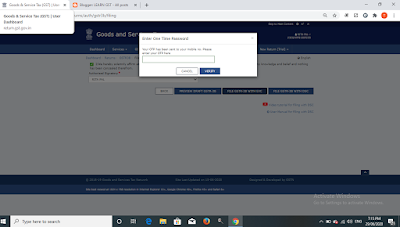





.jpeg)



0 Comments